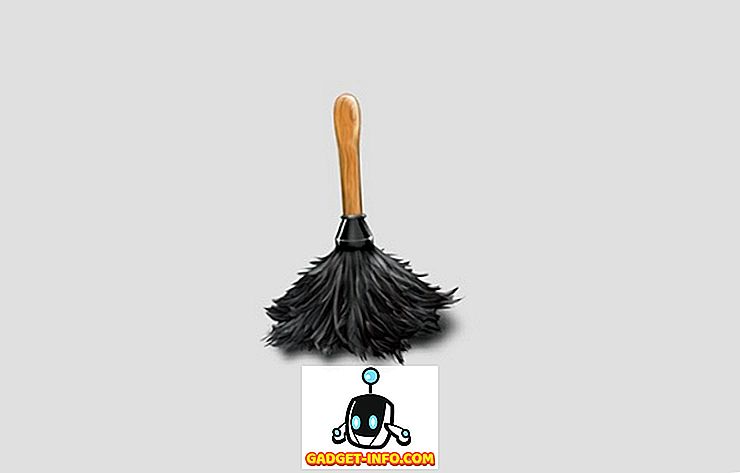„iOS 9“ pristatė daug naujų funkcijų, įskaitant „Picture-in-picture“ režimą, kuris leidžia žiūrėti vaizdo įrašus mažame iškylančiame lange, o tuo pačiu metu atliekate kitas įrenginio užduotis. Deja, „PiP“ režimas buvo palaikomas tik „iPad“ ir jis net nebuvo perduotas „iPhone“. „Apple“ loginis pagrindas tikriausiai buvo tas, kad jums reikia didesnio ekrano (pvz., „IPad“), kad galėtumėte naudoti šią funkciją. Tačiau manau, kad „PiP“ režimas taip pat puikiai veiktų „iPhone“, ypač „Plus“ modelį. Geros naujienos yra tai, kad galite gauti „Picture-in-Picture“ režimą bet kuriame „iPhone“. Taigi, šiandien čia galite gauti „iPad“ „PiP“ režimą bet kuriame „Jailbroken iPhone“:
Pastaba: aš bandžiau šį „Jailbreak“ įgnybti „iPhone 6“, kuriame veikia jailbroken iOS 10.2. Tačiau jis turėtų dirbti su bet kuriuo „iPhone“, kuriame veikia „Jailbroken iOS“.
Įdiekite „ForceInPicture“ iš „Cydia“
- Atidarykite „ Cydia“, eikite į paieškos skirtuką ir ieškokite „ ForceInPicture “ (be kabučių). Kadangi šis įgnybtas yra „BigBoss“ repo ir jis pridedamas pagal nutylėjimą „Cydia“, jums nereikia pridėti jokių kitų priskirtų šaltinių.

- Bakstelėkite „ Install “> „Confirm“.

- Dabar palieskite „Restart SpringBoard“, kad užbaigtumėte diegimo procesą.

Kaip naudotis „PiP“ režimu „iPhone“
Įdiegus „ForceInPicture“ veikia lygiai taip pat, kaip pradinis „iPad“ režimas. Kai peržiūrite bet kurį „Safari“ vaizdo įrašą, vaizdo įrašo apačioje turėtumėte matyti naują „ Pop-out “ parinktį, panašią į toliau pateiktą:

Tai veikia „Youtube.com“, „Vimeo.com“ arba beveik bet kokioje kitoje žiniatinklio vaizdo paslaugoje, kuri naudoja „ Safari“ žiniasklaidos valdiklius . Galite suspausti / įspausti, kad pakeistumėte vaizdo įrašo dydį pagal savo poreikius. Jis taip pat veikia trečiųjų šalių programose, naudojančiose „Safari“ laikmenų valdiklius.
Norėdami išeiti iš „PiP“ režimo, tiesiog bakstelėkite „ Pop-in “ mygtuką vaizdo įraše.

Norėdami visiškai uždaryti vaizdo įrašą, bakstelėkite vaizdo įrašo kryžminę piktogramą.

Tačiau „PiP“ režimas nebus pasiekiamas programose, naudojančiose savo patentuotą medijos valdiklį . Pavyzdžiui, „Netflix“, skirta „iPhone“. Netflix iPad palaiko „PiP“ režimą. Tai taip pat reiškia, kad „PiP“ režimas neveiks „YouTube“ programai „iOS“. Jei norite apeiti, galite naršyti „YouTube“ „Safari“.
Kaip išplėsti „PiP“ funkcionalumą „iPhone“
Jei norite padidinti „PiP“ funkcionalumą ir įgalinti jį „Netflix“, „Facebook“, „Kodi“ ir kt., Turėtumėte tikrai patikrinti „ VideoPane“. Tai $ 2 parsisiųsti iš Cydia ir yra prieinama pridedant rpetri šaltinį ( //rpetri.ch/repo/ ). Jis neseniai buvo atnaujintas, kad būtų palaikomas „iOS 10“ vadovas. Jei reikia išsamaus paaiškinimo, kaip įdiegti „Cydia“ tweaks, vadovaukitės mūsų „Cydia“ gidu.
Priežastis, kodėl naudoju „ForceInPicture“ vietoj „VideoPane“, yra ta, kad pirmasis yra daug stabilesnis ir taip pat palaiko „PiP“ režimą „Safari“ - kur žiūriu visus „YouTube“ vaizdo įrašus. Jei jūsų poreikiai yra šiek tiek geresni, pasakykite, kad jums reikia „PiP“ palaikymo „Facebook“ / „Netflix“ programoje „iOS“, nedvejodami suteikite „VideoPane“ fotografiją visomis priemonėmis. Tai šiek tiek klaidinga šiuo metu, bet tikisi, kad jis pagerės, kai bus gauti atnaujinimai.
Paruošta naudoti „Picture-in-Picture“ režimą „iPhone“?
„Picture-in-picture“ („PiP“) režimas yra tikrai patogus, kai reikia atlikti tam tikrą užduotį „iDevice“, bet tuo pat metu reikia išsaugoti vaizdo įrašo skirtuką. Koncepcija nėra kažkas naujo, tačiau vis dėlto tai puikus papildymas. Taigi, ką manote apie paveikslėlį „nuotrauka“ - tai tikrai naudinga ar kažkas daugiau gudrybės? Praneškite mums savo mintis žemiau esančiame komentarų skyriuje.